Tutorial 1 : gestione delle finestre – ChamSys MagicQ Software Quick Start Manuale d'uso
Pagina 32
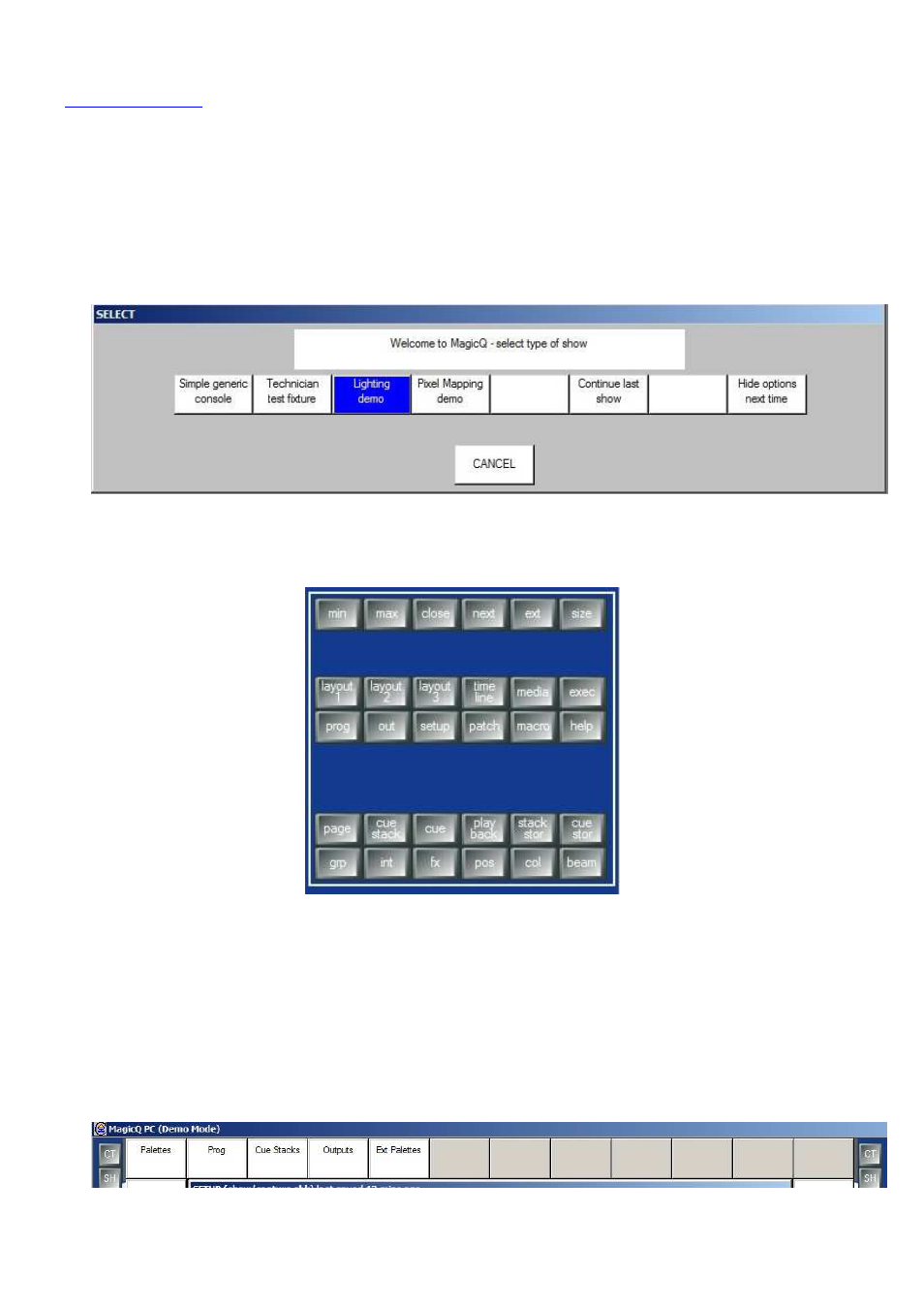
www.chamsys.co.uk
MagicQ Software – Guida Rapida
32 of 44
Tutorial 1 : Gestione delle finestre
Questo tutorial introduce MagicQ. Vi mostra come aprire e chiudere le finestre e come eseguire semplici operazioni
utilizzando l'interfaccia MagicQ. Si utilizzerà lo show dimostrativo capture.shw, incluso nel pacchetto di installazione.
Avviare il software MagicQ. La finestra "Welcome to MagicQ" dovrebbe comparire. Scegliere l'opzione
"Lighting Demo".
Se la finestra "Welcome to MagicQ" non appare, premere il pulsante Setup (in alto a destra). Quindi, premere il
soft button View Settings. Premere Load Show e confermare con “Yes”, quando richiesto, per cancellare il
precedente show in memoria. Scegli poi lo show “Capture.shw”.
Premere ripetutamente il pulsante CLOSE per chiudere tutte le finestre aperte.
Premere la finestra Group per aprire la finestra dei gruppi.
La posizione e la dimensione delle finestre è impostabile tramite il tasto SIZE. Premere il pulsante SIZE più
volte per cambiare la posizione e la dimensione della finestra di Group all'interno della finestra principale del
software MagicQ.
Chiudere la finestra di Group premendo il pulsante CLOSE.
MagicQ consente l'accesso ai vari layout (organizzazione di finestre) tenendo premuto il tasto CTRL. Quando
si tiene premuto il tasto CTRL sulla tastiera i Soft Buttons superiori mostrano i Layout da 1 a 12. Per
impostazione predefinita MagicQ offre 5 layout predefiniti – Palettes, Prog, Cue Stacks, Outputs e Ext
Palettes.